نحوه پر کردن خودکار سلول های افزایشی در اکسل
هنگام کار با برگه های اکسل ، پر کردن سلول های افزایشی بسیار رایج است. سلول های افزایشی(Increment) سلول هایی هستند که در آنها مقادیر عددی با یک مقدار افزایش ثابت در سراسر یک ستون مرتب شده اند. این می تواند اعداد متوالی مانند 1،2،3 و غیره یا با افزایش های ثابت مانند 73، 76، 79، 82 و غیره باشد.

سلول های افزایشی(Increment Cells) را به صورت خودکار در اکسل پر کنید(Excel)
- نحوه پر کردن خودکار سلول های افزایشی در اکسل(Excel) با استفاده از تابع Autofill
- نحوه پر کردن خودکار سلول های افزایشی در اکسل(Excel) با استفاده از فرمول
جالب اینجاست که ما حتی به فرمولی برای این عمل نیاز نداریم. عملکرد تکمیل خودکار(Autofill) کافی است. اگرچه ما در مورد فرمول نیز بحث خواهیم کرد.
وقتی مقدار در ستون دیگری با استفاده از تکمیل خودکار(Autofill) در اکسل تغییر می کند، اعداد را افزایش دهید(Excel)
شما می توانید به صورت خودکار سلول های افزایشی را در اکسل با استفاده از تابع تکمیل خودکار( fill increment cells in Excel using the Autofill function) به صورت زیر پر کنید:
یک ستون را انتخاب کنید و مقادیر عددی را در 2 خانه اول وارد کنید. تفاوت بین مقادیر عددی در آن دو خانه باید مقدار افزایشی باشد و سلولی که مقدار کمتری دارد باید بالای سلول با مقدار بالاتر باشد.
اکنون در هر نقطه خارج از سلول کلیک کنید و سپس دوباره آن 2 سلول را انتخاب کنید.
با این کار عملکرد تکمیل خودکار(Autofill) برجسته می شود.
روی(Click) نقطه در گوشه سمت راست پایین انتخاب کلیک کنید و انتخاب را به سمت سلول پایین بکشید تا جایی که به لیست افزایشی نیاز دارید.
به عنوان مثال. فرض کنید باید به طور خودکار سلول های افزایشی در ستون B را از سلول B3 تا B10 پر کنید به طوری که مقدار اول 65 و مقدار افزایشی 3 باشد.
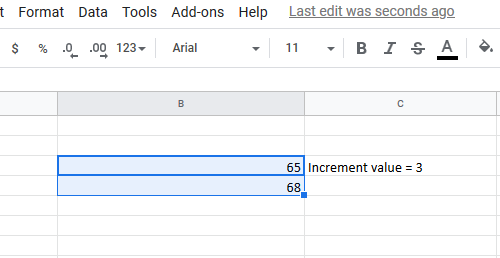
(Insert)مقدار 65 را در سلول B3 و 68 (65+3) را در سلول B4 وارد کنید. حالا خارج از سلول کلیک کنید و دوباره هر دو سلول B3 و B4 را انتخاب کنید.
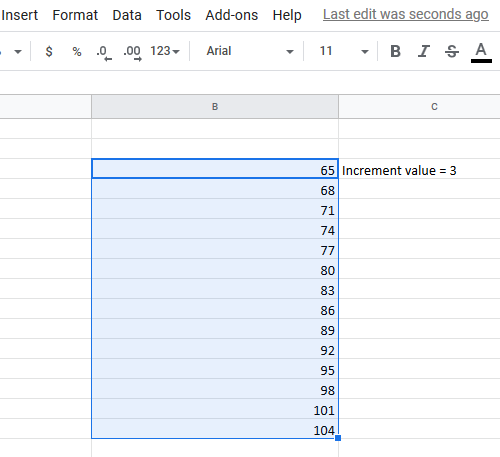
با استفاده از نقطه در گوشه سمت راست دکمه انتخاب، لیست را به سلول B10 بکشید .
(Fill)با استفاده از فرمول مقادیر سلولی افزایشی را در اکسل (Excel)پر کنید
حتی در هنگام استفاده از فرمول، باید از گزینه Fill استفاده کنید . با این حال، در این مورد، به جای اضافه کردن دستی، مقدار افزایش را وارد میکنید. فرمول مقدار افزایشی به صورت زیر است:
=<first cell in list from which you start incrementing>+<increment value>
جایی که،
- <اولین سلول در لیست که از آن شروع به افزایش می کنید> اولین خانه در ستونی است که از آنجا شروع به شمارش افزایش می کنید.
- <increment value> مقدار هر افزایش بعدی است.
به عنوان مثال- اجازه دهید(Let) مورد مثال قبلی را در نظر بگیریم. در این صورت، باید فرمول زیر را در سلول B4 وارد کنیم:
=B3+3
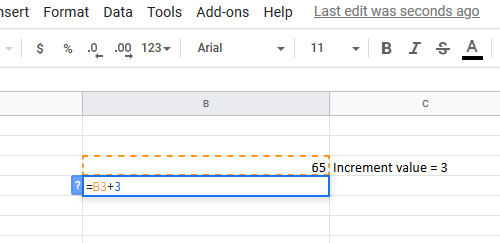
سپس با استفاده از گزینه Fill فرمول را به سلول B10 پایین بیاورید .
برای انجام این کار، خارج از سلول B4 را کلیک کنید و دوباره روی آن (فقط سلول B4، نه کل انتخاب) کلیک کنید و فرمول را تا سلول B10 به پایین بکشید .
Related posts
اکسل نمی تواند اضافه یا درست New Cells؛ چگونه می توانم این را حل کنم؟
نحوه اعمال Data Validation به Cells در Microsoft Excel
چگونه برای پیدا کردن و برجسته Duplicate Cells در Excel
چگونه قفل Or Unlock Cells در Excel؟ (2021)
پیوند سلول ها بین برگه ها و کتاب های کاری در اکسل
چگونه درصد increase or decrease را در Excel محاسبه می کنید؟
چگونه به سلول های قفل در Excel formula برای حفاظت از آنها
چگونه برای تعمیر Excel Workbook خراب
نحوه تقسیم یک ستون به چند ستون در Excel
چگونه برای ایجاد یک Organization Chart در Excel
نحوه ادغام سلول ها، ستون ها و ردیف ها در اکسل
چگونه برای تغییر File Format پیش فرض برای صرفه جویی در Word، Excel، PowerPoint
نحوه استخراج نام دامنه از URLs در Microsoft Excel
چگونه به استفاده از ISODD function در Excel
چگونه به استفاده از MID and MIDB function در Microsoft Excel
قالب بندی سلول ها با استفاده از قالب بندی شرطی در اکسل
چگونه برای وارد کردن یک Dynamic Chart در Excel spreadsheet
چگونه به استفاده از Find and FindB functions در Excel
چگونه به استفاده از INT and LCM Functions در Excel
چگونه برای ایجاد یک Radar Chart در Windows 11/10
